ppt怎么制作逼真的木板?ppt中想要绘制木板,该怎么绘制木板呢?下面我们就来ppt木板的制作方法,很简单,需要的朋友可以参考下
ppt中想要绘制一个木板,该怎么绘制呢?下面我们就来看看ppt绘制木板的教程。
- 软件名称:
- MicrosoftPowerPointViewer2010简体中文版
- 软件大小:
- 60.7MB
- 更新时间:
- 2014-06-23立即下载
1、打开PPT2010,单击“插入”选项卡,在“插图”组中单击“形状”按钮。
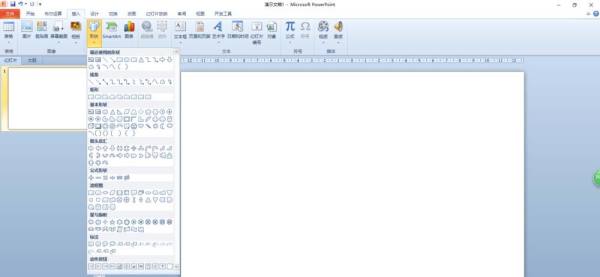
2、在形状工具的下拉面板中选择“矩形”里的“矩形”形状。
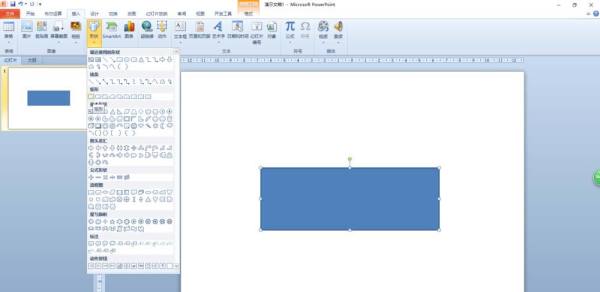
3、单击“绘图工具”的“格式”选项卡,在 “形状样式”组中单击“形状效果”。

4、在下拉菜单中选择“三维旋转”,在“三维旋转”下一级菜单中选择“平行—离轴2上”样式。

5、右击矩形形状,在弹出的快捷菜单中选择“设置形状格式”,在打开的“设置形状格式”对话框中选择“三维格式”。
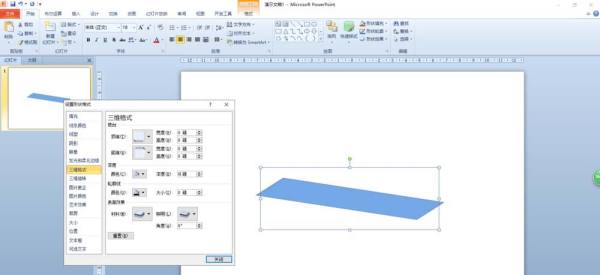
6、在“三维格式”选项中设置“深度”的颜色为深橙色,深度为“10磅”。
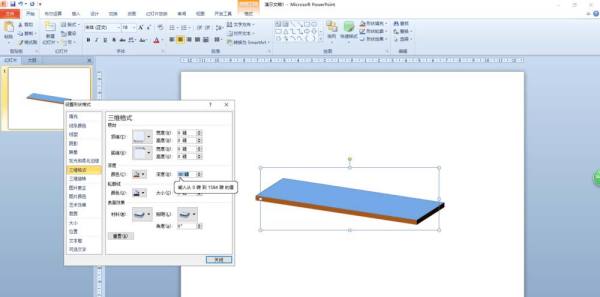
7、最后,在对话框中依次选择“填充”、“图片或纹理填充”、“纹理”、“栎木”即可。
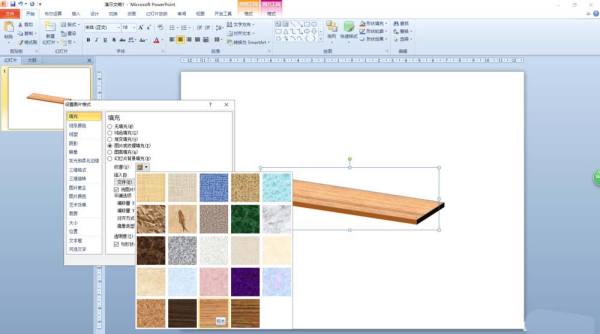
以上就是ppt木板的制作方法,希望大家喜欢,请继续关注0133技术站。
相关推荐:
以上就是ppt怎么制作逼真的木板? ppt木板的制作方法的详细内容,更多请关注0133技术站其它相关文章!








